
Სარჩევი:
- ავტორი John Day [email protected].
- Public 2024-01-30 10:19.
- ბოლოს შეცვლილი 2025-06-01 06:09.
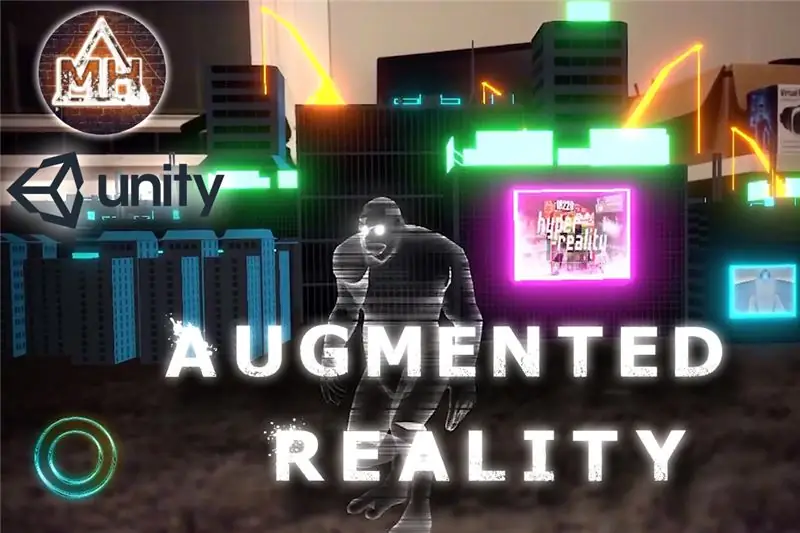
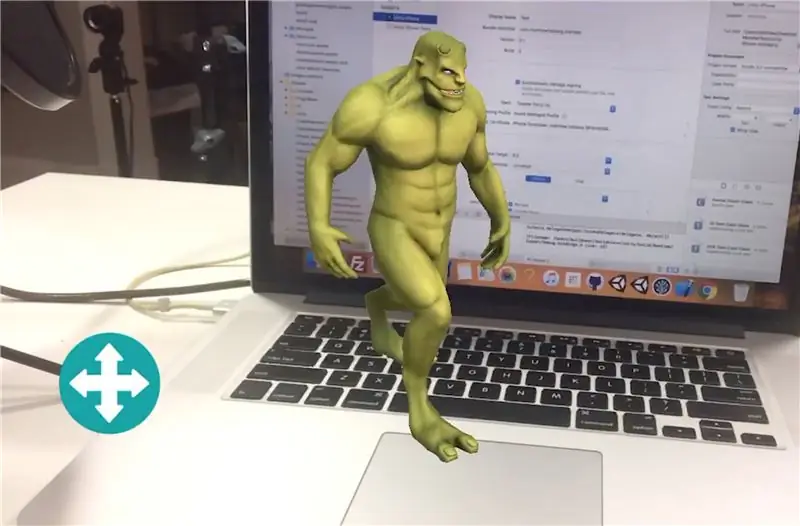
ეს გაკვეთილი გაჩვენებთ თუ როგორ უნდა შექმნათ დამწყებთათვის გაფართოებული რეალობის აპლიკაცია. ჩვენ გამოვიყენებთ Unity3D და Vuforia- ს სახმელეთო თვითმფრინავების გამოვლენას, რათა გავაკეთოთ მარკირების გარეშე AR აპლიკაცია Android ან IOS- ისთვის. ჩვენ გავაგრძელებთ 3D მოდელის დამატებას Unity- ში და მის გადაადგილებას მობილური ჯოისტიკით. ეს მეთოდი ასევე იმუშავებს ნებისმიერ სხვა უფასო 3D მოდელთან, რომელიც შეგიძლიათ იპოვოთ.
ნაბიჯი 1: იმუშავებს ეს თქვენს ტელეფონზე?
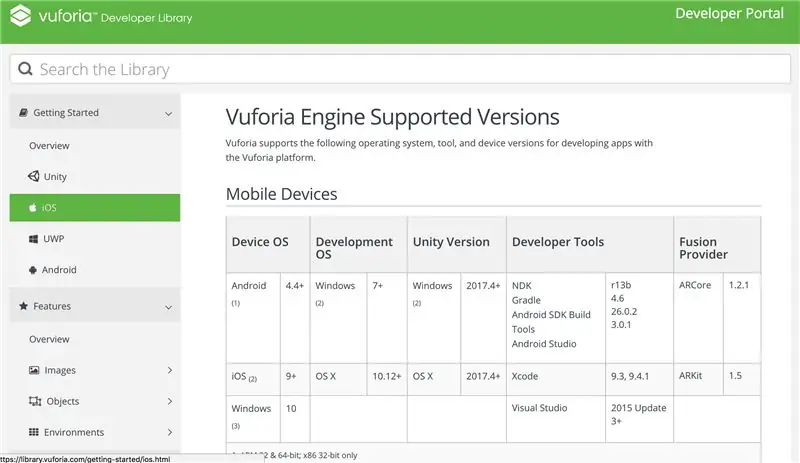
უპირველეს ყოვლისა, ჩვენ უნდა დავრწმუნდეთ, რომ თქვენი ტელეფონი მხარს უჭერს Vuforia- ს სახმელეთო თვითმფრინავის გამოვლენას, ასე რომ დარწმუნდით, რომ თქვენი ტელეფონი არის მხარდაჭერილი მოწყობილობების სიაში.
library.vuforia.com/articles/Solution/Vufo…
ერთადერთი რაც დაგჭირდებათ პროგრამულ უზრუნველყოფაში არის Unity- ის უფასო ვერსია. თუ ის ჯერ არ გაქვთ, გადადით Unity3d.com- ზე და დააჭირეთ ღილაკს Unity. ახლა მე ვიყენებ ვერსიას 2018.2.0, თუ ეს ვერსია აღარ არის ხელმისაწვდომი გადადით Unity- ის ძველ ვერსიებზე და ჩამოტვირთეთ 2018.2.0.
ინსტალაციის პროცესში დარწმუნდით, რომ დააინსტალირეთ პაკეტები IOS ან Android- ისთვის იმისდა მიხედვით, თუ რა ტიპის ტელეფონი გაქვთ და დარწმუნდით, რომ დააინსტალირეთ Vuforia მხარდაჭერა.
ნაბიჯი 2: დაიწყეთ ახალი ერთობის პროექტი
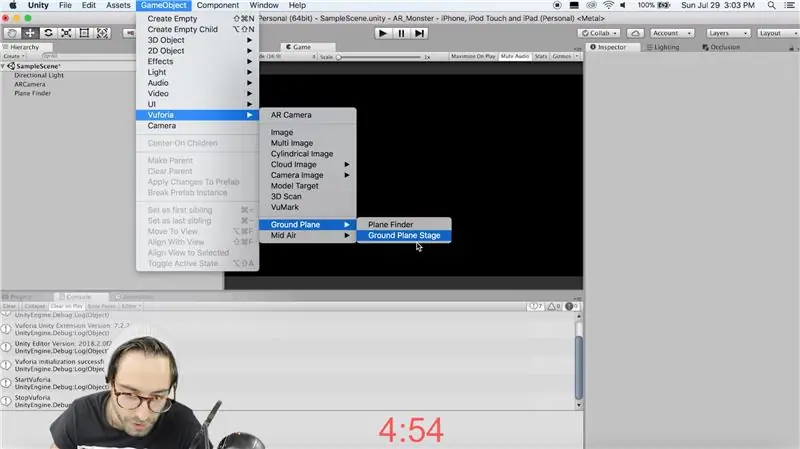
დაიწყეთ Unity- ის ახალი პროექტი და წაშალეთ მთავარი კამერა. მენიუს ზედა ზოლში გადადით თამაშის ობიექტზე, vuforia და დაამატეთ "ARCamera".
სანამ რაიმე იმუშავებს, ჩვენ უნდა გავააქტიუროთ Vuforia, ასე რომ გადადით ფაილის შექმნის პარამეტრებზე, გადართეთ პლატფორმაზე, XR პარამეტრებზე და ჩართეთ Vuforia დამატებითი რეალობის მხარდაჭერა.
დააწკაპუნეთ "ARCamera" თამაშის ობიექტზე და ინსპექტორში დააწკაპუნეთ Vuforia კონფიგურაციაზე. ბოლოში ჩართეთ მოწყობილობის თვალყურის დევნება და შეცვალეთ თვალთვალის რეჟიმი პოზიციურად.
დაამატეთ სახმელეთო თვითმფრინავის სცენა და თვითმფრინავის პოვნა იმავე Vuforia მენიუდან, საიდანაც კამერა მიიღეთ.
თვითმფრინავის მაძიებელზე შეცვალეთ ჩამოსაშლელი მენიუ ინტერაქტიული, მონიშნეთ დუბლიკატი ეტაპი და გადაიტანეთ მიწის სიბრტყის საფეხურის ობიექტი ცარიელი წამყვანების საფეხურზე თვითმფრინავის მაძიებელზე.
ახლა ჩვენ უნდა დავამატოთ ჩვენი ჯოისტიკი, ასე რომ ზედა მენიუში გადადით აქტივებზე, შემოიტანეთ პაკეტი, შეიტანეთ პლატფორმის შეყვანა.
ახლად დამატებული სტანდარტული აქტივების საქაღალდეში გადადით ასაწყობებზე და გადაათრიეთ მობილური ერთჯერადი ჯოხის კონტროლის ასაწყობი სცენა.
წაშალეთ გადასვლის ღილაკი. იერარქიაში დააწკაპუნეთ მარჯვენა ღილაკით და დაამატეთ UI, ღონისძიების სისტემა.
ბოლოს ჯოისტიკის ფესვის თამაშის ობიექტზე დააწკაპუნეთ კომპონენტის დასამატებლად და დაამატეთ ტილოს სკალერი. შეცვალეთ მისი ჩამოსაშლელი ზომა ეკრანის ზომით. ჯოისტიკ სკრიპტზე შეცვალეთ მოძრაობის დიაპაზონი 25 -მდე.
ნაბიჯი 3: შექმენით გადართვა
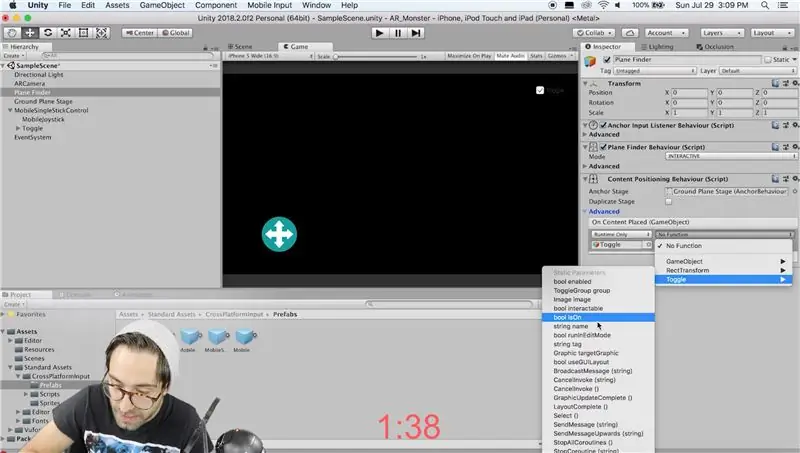
ახლა შინაარსის პოზიციონირების ქცევის ნაგულისხმევი ქცევაა, როდესაც ჩვენ ეკრანზე ვაწკაპუნებთ, მიწის საფეხურის საფეხური იცვლება. ეს მოიცავს, როდესაც ჩვენ ვაჭერთ ინტერფეისის ობიექტებს, როგორიცაა ღილაკები ან ჯოისტიკები, რაც არ არის ის, რაც ჩვენ გვსურს. ვინაიდან Vuforia ამჟამად არ იძლევა შინაარსის პოზიციონირების ქცევის რედაქტირებას ამ საკითხის გამოსასწორებლად, ჩვენ შეგვიძლია ნულიდან დავწეროთ საკუთარი, ან ამ გაკვეთილის გულისთვის ჩვენ უბრალოდ ვაპირებთ შევქმნათ გადამრთველი, რომელიც ამ ფუნქციას ჩართავს ან გამორთავს.
დააწკაპუნეთ მარჯვენა ჯოისტიკზე და შექმენით UI, გადართვა. გააფართოვეთ ყველაფერი და შეცვალეთ ფერები ან ტექსტი, თუ გსურთ.
გადართვის მნიშვნელობის შეცვლილ მონაკვეთზე დაამატეთ თვითმფრინავის პოვნა და დააყენეთ თამაშის ობიექტი აქტიური, გადართვის მნიშვნელობის მიხედვით. ახლა, როდესაც ობიექტი განთავსდება სამყაროში, ჩვენ ალბათ უნდა გამორთოთ გადართვა, ასე რომ გადავიდეთ შინაარსის პოზიციონირების ქცევაზე და გადავიტანოთ გადამრთველში თანაბარ განთავსებულ შინაარსზე და გადავიტანოთ გამორთვა.
ნაბიჯი 4: მონსტრი
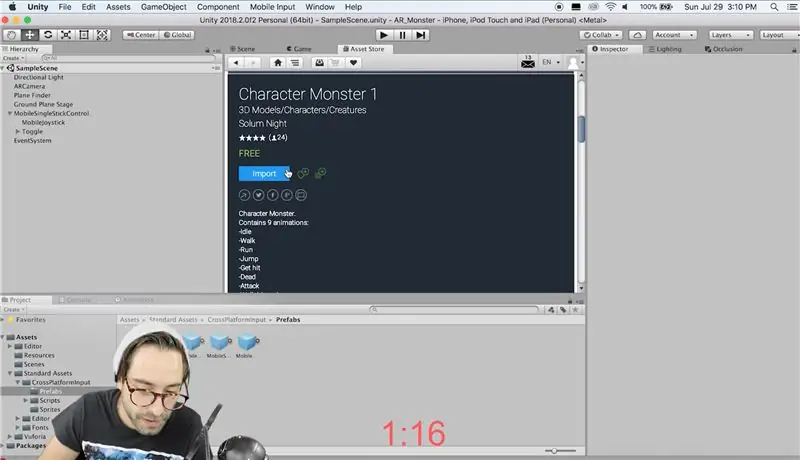
გადადით ფანჯარაში, ზოგადი და დაამატეთ აქტივების მაღაზიის ფანჯარა.
მოძებნეთ "პერსონაჟის მონსტრი" და დაალაგეთ უფასოდ, აიღეთ პირველი შედეგი და შემოიტანეთ ის.
გადაიტანეთ ურჩხულის ასაწყობი მიწისქვეშა საფეხურის ქვეშ და გახადეთ ბავშვი. დააყენეთ მისი პოზიცია და ბრუნვა ნულზე. დააყენეთ მისი x y და z მასშტაბი.1.
გადადით ანიმატორში და წაშალეთ ყველაფერი შესვლის გარდა. გადაიტანეთ სასეირნოდ და უსაქმური ანიმაციები მონსტრის ანიმაციების საქაღალდედან.
პარამეტრების განყოფილებაში დააწკაპუნეთ პლიუს ღილაკზე და დაამატეთ ორი ტრიგერი "სიარული" და "უმოქმედო".
დააწკაპუნეთ თითოეულ ანიმაციაზე და დაამატეთ გადასვლა მეორეზე.
დააწკაპუნეთ თითოეულ გადასვლაზე და დაამატეთ პირობა, გაუშვით პირველზე და უსაქმურად მეორეზე. მოხსნა მონიშნულია გასვლის დრო და გადაიტანეთ ყველა სლაიდერი თითოეულზე 0 -ზე.
ახლა ჩვენ გვინდა, რომ თითოეული ანიმაცია იყოს მარყუჟში, ასე რომ დააწკაპუნეთ თითოეულ ანიმაციაზე და გადადით მის კლიპზე. დააწკაპუნეთ თითოეულზე რედაქტირებაზე და შეამოწმეთ მარყუჟის დრო.
ნაბიჯი 5: გააკონტროლეთ ჩვენი პერსონაჟი
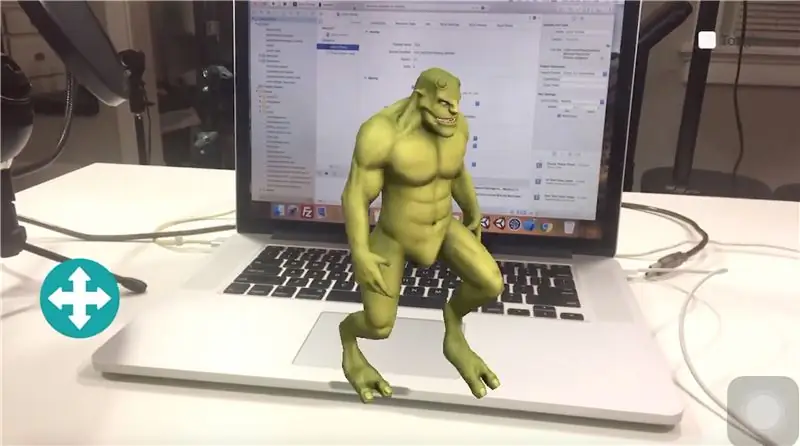
დააწკაპუნეთ მარჯვენა ღილაკით აქტივების საქაღალდეში და შექმენით C# სკრიპტი სახელწოდებით "CharacterController" და დაამატეთ ეს:
System. Collection- ების გამოყენებით;
System. Collections. Generic- ის გამოყენებით; UnityEngine- ის გამოყენებით; UnityStandardAssets. CrossPlatformInput- ის გამოყენებით; საჯარო კლასი CharacterController: MonoBehaviour {private const float speed =.1f; პირადი ანიმატორი ანიმაცია; // გამოიყენეთ ეს ინიციალიზაციისთვის void Start () {anim = GetComponent (); } // განახლება ეწოდება ერთხელ კადრზე void Update () {// გადაიტანეთ სიმბოლო ჯოისტიკში input float x = CrossPlatformInputManager. GetAxis ("ჰორიზონტალური"); float y = CrossPlatformInputManager. GetAxis ("ვერტიკალური"); თუ (! x. Equals (0) &&! y. Equals (0)) {transform.eulerAngles = new Vector3 (transform.eulerAngles.x, Mathf. Atan2 (x, y) * Mathf. Rad2Deg, transform.eulerAngles.z); } if (! x. Equals (0) ||! y. Equals (0)) {transform.position += transform.forward * Time.deltaTime * სიჩქარე; anim. SetTrigger ("გასეირნება"); } else {anim. SetTrigger ("მოჩვენებითი"); }} public void PlaceCharacter () {transform.localPosition = Vector3.zero; }}
ნაბიჯი 6: ნება მომეცი განვმარტო
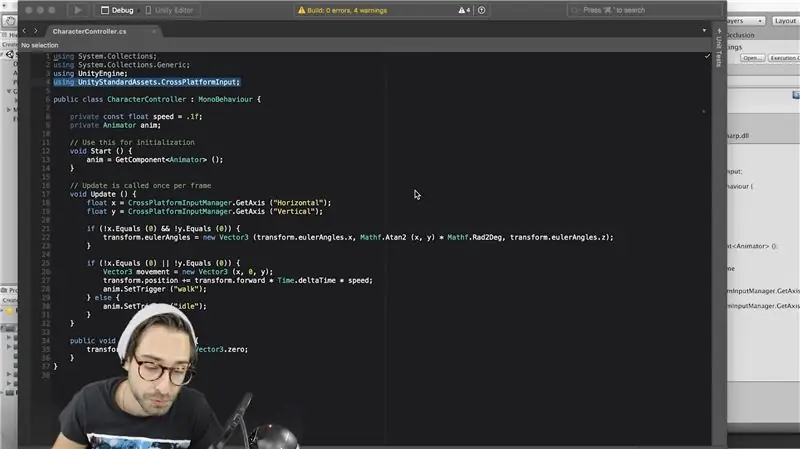
უპირველეს ყოვლისა, ჩვენ გვაქვს მუდმივი მოძრაობა, რომელიც განისაზღვრება ზედა ნაწილში, ასე რომ, თუ გსურთ თქვენი ურჩხული უფრო სწრაფად ან ნელა იმოძრაოს, უბრალოდ შეცვალეთ ეს მნიშვნელობა.
ეს სკრიპტი დაემატება ჩვენს მონსტრს, ასე რომ ჩვენ შეგვიძლია გავაკეთოთ რაღაც "GetComponent ()", რათა მივიღოთ მითითება ამ მონსტრების ანიმატორზე (ამ გზით ჩვენ შეგვიძლია ვითამაშოთ ანიმაციები კოდიდან).
შემდეგ ჩვენ ვიღებთ ჯოისტიკის x და y მოძრაობას ჯვარედინი პლატფორმის შეყვანის მენეჯერისგან და ვინახავთ თითოეულ მათგანს ცვლადში.
შემდეგ ჩვენ ვიყენებთ იმ ორ ცვლადს, რომ გადავიტანოთ და გადავიტანოთ ურჩხული ჯოისტიკის შეყვანის მიხედვით.
თუ მონსტრი მოძრაობს ჩვენ ვითამაშებთ სასეირნოდ ანიმაციას და თუ ის არ მოძრაობს ჩვენ ვთამაშობთ უსაქმურ ანიმაციას.
ბოლო ფუნქცია, რომელიც გვაქვს, არის ის, რომ მონსტრების ადგილობრივ პოზიციას ნულამდე ვაყენებთ ყოველ ჯერზე, როდესაც მიწის სიბრტყე გადაადგილდება. ასე რომ, ჩვენი აპლიკაციის შექმნის მეთოდით, ვუფორია ყოველ ჯერზე ეკრანზე დაწკაპუნებით ცვლის ადგილზე თვითმფრინავის საფეხურს. ჩვენს მონსტრს შეუძლია სცენის ირგვლივ გადაადგილება, ამიტომ ჩვენ უნდა დავუბრუნოთ მისი პოზიცია ნულამდე, სცენასთან შედარებით ყოველ ჯერზე, როდესაც ის გადაადგილდება.
ნაბიჯი 7: დასრულების შეხება
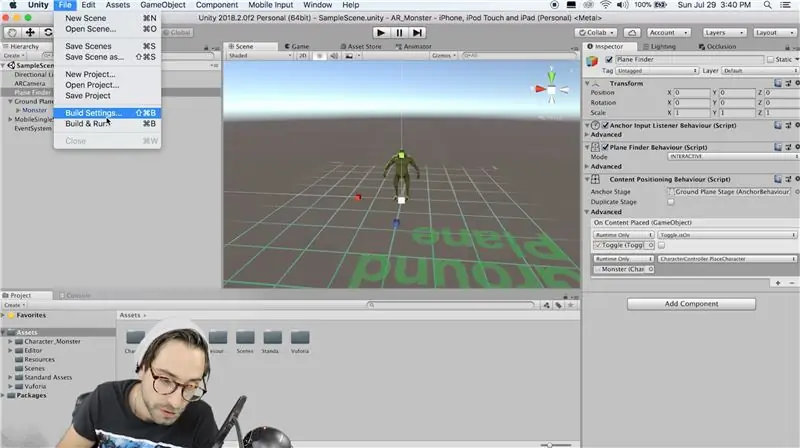
დაბოლოს, ჩვენ უბრალოდ უნდა დავამატოთ ჩვენი CharacterController.cs ჩვენს მონსტრს. ასე რომ გადადით იერარქიაში მონსტრის ასაწყობი ძირეული გარდაქმნაზე და დააწკაპუნეთ მასზე. ეს გამოიწვევს ინსპექტორს მარჯვნივ. დააწკაპუნეთ კომპონენტის დამატებაზე და მოძებნეთ სიმბოლოების კონტროლერის სკრიპტი. დაამატე ეს.
ჩვენ ასევე უნდა დავრწმუნდეთ, რომ ჩვენი PlaceCharacter ფუნქცია რეალურად იძახება, ასე რომ გადადით თვითმფრინავის მაძიებლის თამაშის ობიექტზე და დააწკაპუნეთ მასზე.
ინსპექტორში უნდა იყოს მოწინავე განყოფილება, რომელზეც შეგიძლიათ დააწკაპუნოთ გასადიდებლად. იქ არის ერთობის ღონისძიება სახელწოდებით "OnContentPlaced". დაამატეთ ფუნქცია ამას პლიუს ღილაკზე დაჭერით. გადაიტანეთ მონსტრი ცარიელ ჭრილში, შეარჩიეთ პერსონაჟების კონტროლერის სკრიპტი და ბოლოს შეარჩიეთ "PlaceCharacter" ფუნქცია.
ნაბიჯი 8: მოდით მივიღოთ ის თქვენს ტელეფონში
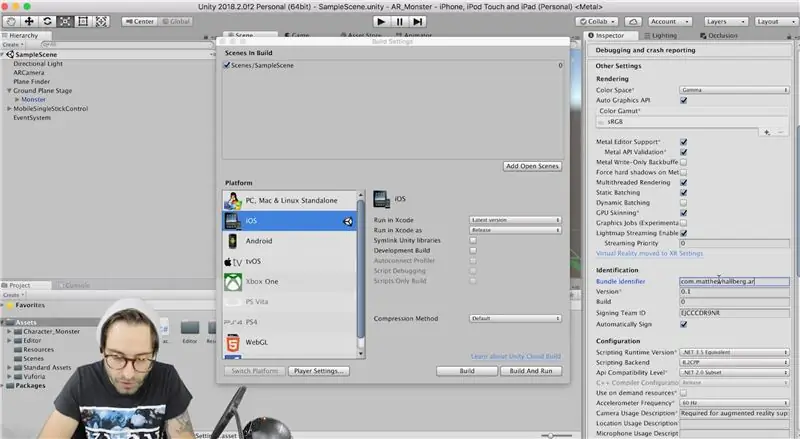
თუ Android ან IOS ხართ, დააწკაპუნეთ ფაილზე, შექმენით პარამეტრები და გადადით თქვენი შესაბამისი პლატფორმის მოთამაშის პარამეტრებზე. ორივე შემთხვევაში დარწმუნდით, რომ ჩადეთ პაკეტის იდენტიფიკატორი (სახით "com. YourName. YourAppName"). ასევე დარწმუნდით, რომ თქვენ გაქვთ რაიმე შეტყობინება კამერის გამოყენების აღწერის ველში.
თუ Android- ზე ხართ, მონიშნეთ Android TV თავსებადობა და შეცვალეთ თქვენი მინიმალური სამიზნე Nougat.
ან დააწკაპუნეთ build and run, ან დააწკაპუნეთ build და დააინსტალირეთ.apk ADB ან Android Studio- ით.
თუ IOS- ზე ხართ, დააწკაპუნეთ build- ზე და შემდეგ გახსენით მიღებული საქაღალდე XCode- ში. დარეგისტრირდით Apple დეველოპერის უფასო ანგარიშზე (თუ ჩვენ ჯერ არ გვაქვს) შეარჩიეთ თქვენი გუნდი და დააწკაპუნეთ თამაშის ღილაკზე, რომ მიიღოთ ის თქვენს ტელეფონზე!
შემატყობინეთ კომენტარებში, თუ თქვენ გაქვთ რაიმე შეკითხვები!
გირჩევთ:
გაზარდეთ თქვენი მეხსიერება გაფართოებული რეალობის გონების სასახლით: 8 ნაბიჯი

გაზარდე შენი მეხსიერება გაღრმავებული რეალობის გონების სასახლით: გონების სასახლეების გამოყენება, შერლოკ ჰოლმსის მსგავსად, მეხსიერების ჩემპიონებმა გამოიყენეს ბევრი ინფორმაციის გასახსენებლად, როგორიცაა ბარათების შეკვეთა შერეულ გემბანზე. გონების სასახლე ან ლოკუსების მეთოდი არის მეხსიერების ტექნიკა, სადაც ვიზუალური მნემონიკაა
GlobalARgallery - გლობალური გაფართოებული რეალობის გალერეა: 16 ნაბიჯი

#გლობალურიგალერეა - გლობალური გაძლიერებული რეალობის გალერეა: #გლობალურიგალერეა არის შესაძლებლობა სკოლებისთვის (და სხვებისთვის) დაუკავშირდეს ასინქრონულად მთელს მსოფლიოში და გაუზიაროს გამოცდილება, ხელოვნების ნიმუშები, ისტორიები, ვადები, გამოფენები, პრეზენტაციები და სხვა ყველაფერი, რაც თქვენ წარმოგიდგენიათ. ეს ყველაფერი გამოჩნდება A
გაფართოებული რეალობის ტელეფონის გადაცემათა კოლოფი: 7 ნაბიჯი

გაფართოებული რეალობის ტელეფონის გადაცემათა კოლოფი: იაფი, მარტივი, მაგარი
წვრილმანი ჭკვიანი გაფართოებული რეალობის სათვალეები არდუინოს გამოყენებით: 7 ნაბიჯი

DIY ჭკვიანი გაფართოებული რეალობის სათვალეები არდუინოს გამოყენებით: რადგან ტექნოლოგია სწრაფად იზრდება და ინტეგრირდება ადამიანების ცხოვრების ყველა ასპექტში, დიზაინერები და დეველოპერები ცდილობდნენ მიეწოდებინათ ადამიანებისთვის ტექნოლოგიის უფრო სასიამოვნო გამოცდილება. ერთ -ერთი ტექნოლოგიური ტენდენცია, რომელიც მიზნად ისახავს ცხოვრების გამარტივებას, არის ჩაცმა
მოდით შევქმნათ გაფართოებული რეალობის აპლიკაცია MEMES- ისთვის!: 8 ნაბიჯი

Lets Make a Augmented Reality App for MEMES!: ამ ინსტრუქციურში ჩვენ ვაპირებთ შევქმნათ გაძლიერებული რეალობის აპლიკაცია Android- ისა და IOS- ისთვის Unity3D- ში, რომელიც იყენებს Google API- ს მემეების მოსაძებნად. ჩვენ ვიყენებთ Vuforia– ს სახმელეთო თვითმფრინავების გამოვლენას Unity– ში, ასე რომ ეს მობილური აპლიკაცია იმუშავებს
